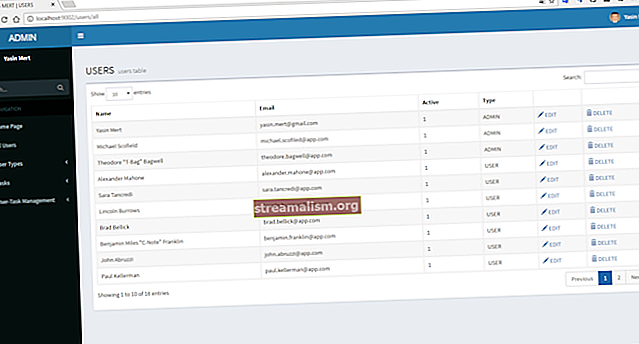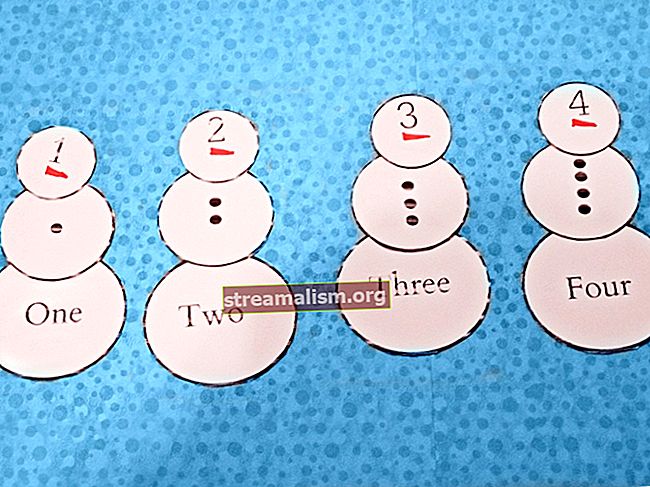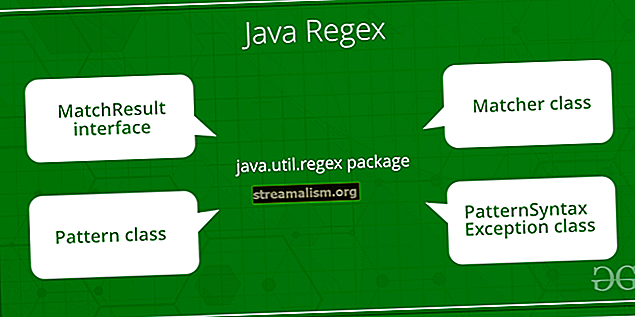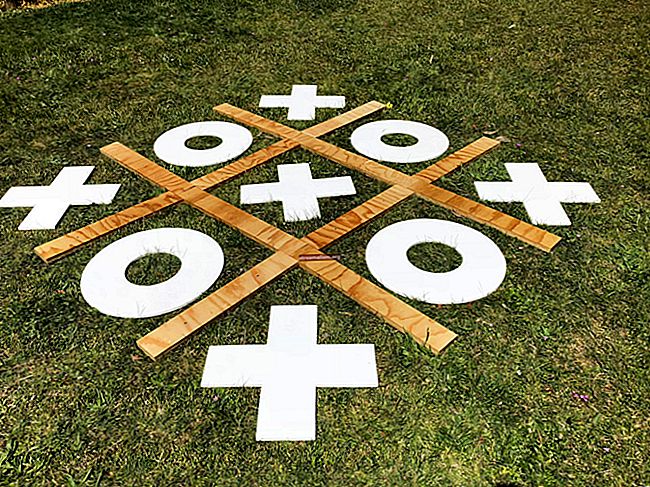Gyors útmutató a Spring Roo-hoz
1. Áttekintés
A Spring Roo egy Rapid Application Development (RAD) eszköz, amelynek célja a gyors és azonnali eredmények elérése, amelyek a tavaszi webalkalmazásokra és az újabb Spring technológiákra összpontosítanak. Ez lehetővé teszi számunkra, hogy egyszerűen használható parancsokkal generáljunk kazán kódot és projektstruktúrát a Spring alkalmazásokhoz.
A Roo önálló alkalmazásként használható az operációs rendszer parancssorából futva. Nincs szükség az Eclipse, a Spring Tool Suite (STS) vagy bármely más IDE használatára; valójában bármilyen szövegszerkesztőt használhatunk kódíráshoz!
Az egyszerűség kedvéért azonban az STS IDE-t fogjuk használni a Roo kiterjesztéssel.
2. A Spring Roo telepítése
2.1. Követelmények
Az oktatóanyag követéséhez ezeket telepíteni kell:
- Java JDK 8
- STS
- Tavaszi Roo
2.2. Telepítés
Miután letöltöttük és telepítettük a Java JDK-t és az STS-t, kicsomagolnunk kell a Spring Roo-t és hozzá kell adnunk a rendszer elérési útjához.
Hozzuk létre a ROO_HOME környezeti változó és add % ROO_HOME% \ bin az ösvényre.
A Roo helyes telepítésének ellenőrzéséhez megnyithatjuk a parancssort, és végrehajthatjuk a következő parancsokat:
mkdir baeldung cd baeldung roo kilépettNéhány másodperc múlva meglátjuk:
_ ___ _ __ _ __ (_) _ __ __ _ _ _ __ ___ ___ / __ | '_ \ | '__ | | "_ \ / _" | | '__ / _ \ / _ \ \ __ \ | _) | | | | | | | (_ | | | | (_) | (_) | | ___ / .__ / | _ | | _ | _ | | _ | \ __, | | _ | \ ___ / \ ___ / | _ | | ___ / 2.0.0.RC1 Üdvözöljük a Spring Roo-ban. Segítségért nyomja meg a TAB billentyűt, vagy írja be a "tipp" szót, majd nyomja meg az ENTER billentyűt.A Roo telepítve van, és működik. Felhívjuk figyelmét, hogy a Spring Roo változata változhat, és a lépések és az utasítások a ténylegesen használt verziótól függhetnek.
Fontos: A Spring Roo 2.0 nem kompatibilis az 1.x verzióval.
2.3. STS kiterjesztés hozzáadása és konfigurálása
A dobozon kívüli STS támogatja a Spring alkalmazások fejlesztését, és használatra kész kiterjesztéseket tartalmaz. A Spring Roo kiterjesztést azonban nem tartalmazza. Ezért manuálisan kell hozzáadnunk.
Az STS-ben menjünk Telepítse az új szoftvert és könyvjelzőket importálhat ide Elérhető szoftveroldalak. Jelenleg a könyvjelzők a % ROO_HOME% \ conf mappába. A könyvjelzők importálása után egyszerűen kereshetünk roo és telepítse a legújabb verzióját IDE Roo tavaszi támogatás. Végül arra kérjük, hogy indítsuk újra az STS-t.
Részletes és naprakész lépésekért mindig megnézhetjük a Spring Roo Getting Started dokumentációt.
Miután telepítettük a Roo támogatást az STS-be, be kell állítanunk a kiterjesztést. Olyan egyszerű, mint a Roo Támogatás felé irányítani % ROO_HOME% mappába. Ismét a Spring Roo Getting Started részletesen leírja, hogyan kell csinálni.
Most újra elmehetünk az „Ablak” alkalmazás menübe, és kiválaszthatjuk Nézet megjelenítése> Roo Shell.
3. Első projekt
3.1. Projekt beállítása STS-ben
Az STS-ben nyissuk meg a Roo Shell ablakot, és kattintson a gombra Hozzon létre új Roo projektet ikon. Ez megnyitja a Új Roo projekt ablak.
Megnevezzük a projektet roo és használja com.baeldung mint legfelső szintű csomagnevünk. Az összes többi alapértelmezett értéket elhagyhatjuk, és a végére haladva új projektet hozhatunk létre a Roo segítségével.
Az STS-ben ez a következő parancsot futtatja számunkra:
projekt beállítása --topLevelPackage com.baeldung --projectName "roo" - java 8 - JAR csomagolásaMint már említettük, nincs szükségünk IDE-re, és mi magunk is futtathattuk ezt a parancsot a Roo Shell-től! Az egyszerűség kedvéért az STS beépített szolgáltatásait használjuk.
Ha a következő hibát kapjuk:
Nem sikerült kiszámítani a felépítési tervet: Plugin org.codehaus.mojo: aspektj-maven-plugin: 1.8, vagy annak egyik függőségét nem sikerült megoldani: Nem sikerült elolvasni az org.codehaus.mojo artefaktumleíróját: aspektj-maven-plugin: jar: 1.8a legegyszerűbb módja annak manuális szerkesztése pom.xml fájl és frissítés aspektj.plugin.version tól től 1.8 nak nek 1.9:
1.9Ebben a szakaszban nem lehetnek hibák a projektben, és lesz néhány automatikusan létrehozott fájl számunkra.
3.2. Roo Shell
Itt az ideje, hogy megismerkedjünk a Roo Shell-rel. A Spring Roo elsődleges felhasználói felülete valójában parancssor!
Ezért térjünk vissza a Roo Shell ablakhoz. Futtassuk az első parancsot a „h” beírásával és a CTRL + SPACE megnyomásával:
roo> h segítség tippRoo automatikusan javasolja és automatikusan kitölti a parancsokat számunkra. Beírhatjuk a „hi” szót, megnyomjuk a CTRL + SPACE billentyűkombinációt, és Roo automatikusan javaslatot tesz célzás parancs.
A Roo Shell másik nagyszerű tulajdonsága a kontextustudat. Például a célzás parancs az előző bemenettől függően változik.
Most hajtsuk végre a célzás parancsot, és nézze meg, mi történik:
roo> hint Roo megköveteli a perzisztencia konfigurációjának telepítését. Írja be a „jpa setup” parancsot, majd nyomja meg a CTRL + SPACE billentyűt. Javasoljuk, hogy írja be a „H” billentyűt, majd a CTRL + SPACE billentyűt a „HIBERNATE” kitöltéséhez. A --provider után nyomja meg a CTRL + SPACE billentyűkombinációt az adatbázis választásához. Tesztelés céljából írja be (vagy a CTRL + SPACE) a HYPERSONIC_IN_MEMORY parancsot. Ha újra megnyomja a CTRL + SPACE billentyűt, akkor látni fogja, hogy nincs több lehetőség. Mint ilyen, készen áll arra, hogy megnyomja az ENTER billentyűt a parancs végrehajtásához. A JPA telepítése után írja be a következőt: 'hint' és az ENTER.Ez megadja nekünk a következő lépéseket, amelyeket végre kell hajtanunk. Adjunk hozzá most egy adatbázist:
roo> jpa setup --provider HIBERNATE --adatbázis HYPERSONIC_IN_MEMORY Létrehozva SRC_MAIN_RESOURCES \ application.properties Frissítve SRC_MAIN_RESOURCES \ application.properties Frissítve SRC_MAIN_RESOURCES \ application-dev.properties.oot.protents.ro.frug.work.prot -starter-data-jpa :, org.springframework.boot: spring-boot-starter-jdbc :, org.hsqldb: hsqldb :; hozzáadott tulajdonság 'springlets.version' = '1.2.0.RC1'; hozzáadott függőségek io.springlets: springlets-data-jpa: $ {springlets.version}, io.springlets: springlets-data-jpa: $ {springlets.version}; hozzáadott függőségek io.springlets: springlets-data-commons: $ {springlets.version}, io.springlets: springlets-data-commons: $ {springlets.version}]Ebben a szakaszban néhány parancsot végre kell hajtanunk. Mindegyik között mindig futhatunk célzás parancsot, hogy lássa, mit javasol Roo. Ez egy nagyon hasznos funkció.
Futtassuk először a parancsokat, és utána átmegyünk rajtuk:
roo> entitás jpa --class ~ .domain.Book mező karaktersorozat - fieldName title --notNull mező karaktersorozat - fieldName author - notNull mező karaktersorozat - fieldName isbn --notNull adattár jpa --entity ~ .domain.Book service --minden web mvc beállítás web mvc nézet beállítása - típus THYMELEAF web mvc vezérlő --entity ~ .domain.Book --responseType THYMELEAFMost már készen állunk az alkalmazásunk futtatására. Lépjünk hátra a parancsokon, hogy lássuk, mit tettünk.
Először létrehoztunk egy új JPA állandó entitást a src / main / java mappába. Ezután hármat hoztunk létre Húr mezők Könyv osztályban nevet adott nekik és beállította, hogy ne legyen nulla.
Ezt követően létrehoztuk a Spring Data adattárat a megadott entitáshoz, és létrehoztunk egy új szolgáltatási felületet.
Végül beépítettük a Spring MVC konfigurációt, telepítettük a Thymeleaf-et, és létrehoztunk egy új vezérlőt, amely kezeli az entitásunkat. Mivel a Thymeleaf-et elhaladtuk a válasz típusaként, a létrehozott módszerek és nézetek ezt tükrözni fogják.
3.3. Az alkalmazás futtatása
Frissítsük a projektet, és kattintsunk jobb gombbal roo projektet, és válassza ki Futtatás másként> Spring Boot App.
Miután elindult az alkalmazás, megnyithatunk egy webböngészőt, és elmehetünk a // localhost: 8080 oldalra. Ezután a Roo ikonra látni fogjuk Könyv menü és két lehetőség alatt: Könyv létrehozása és Könyvek felsorolása. Ezt felhasználhatjuk egy könyv hozzáadásához alkalmazásunkhoz és a hozzáadott könyvek listájának megtekintéséhez.
3.4. Más funkciók
Amikor kinyitjuk Könyv.java osztályfájlt, észrevesszük, hogy az osztályhoz fel van jegyezve @Roo annotációk. Ezeket a Roo Shell adta hozzá, és az AspectJ inter-type deklarációs (ITD) fájlok tartalmának ellenőrzésére és testreszabására szolgálnak. Megtekinthetjük a fájlokat a Csomagkezelőben az STS-ben, ha törli a Nézet menü „Generált Spring Roo ITD-k elrejtése” szűrőjének kiválasztását, vagy a fájlokat közvetlenül a fájlrendszerből nyithatjuk meg.
Roo kommentárokkal rendelkezik FORRÁS megőrzési politika. Ez azt jelenti, hogy a kommentárok nem lesznek jelen a fordított osztály bájtkódjában, és a telepített alkalmazásokban nem lesz függőség a Roo-tól.
Egy másik, nyilvánvalóan hiányzó rész a Könyv.java osztály vannak getterek és beállítók. Ezeket külön AspectJ ITD fájlokban tárolják, amint azt már említettük. Roo aktívan fenntartja számunkra ezt a kazán kódot. Ezért bármely osztály mezőinek változásai automatikusan tükröződnek az AspectJ ITD-kben, mivel a Roo „figyelemmel kíséri” az összes változást - akár a Roo Shell-en keresztül, akár közvetlenül egy fejlesztő az IDE-ben.
Roo gondoskodni fog az ismétlődő kódokról toString () vagy egyenlő () módszerek is.
Ezenkívül a keretrendszer könnyen eltávolítható a projektből, elkerülve a gyártói bezáródást, eltávolítva a kommentárokat és az AspectJ ITD-t a standard java kódba tolva.
4. Következtetés
Ebben a gyors példában sikerült telepíteni és konfigurálni a Spring Roo-t az STS-ben, és létrehoztunk egy kis projektet.
A beállításhoz a Roo Shell-t használtuk, és nem kellett egyetlen sort is írnunk a tényleges Java-kódról! Néhány perc alatt sikerült egy működő alkalmazás prototípust beszereznünk, és Roo gondoskodott számunkra az összes kazán kódról.
Mint mindig, a vita során használt kód megtalálható a GitHubon.